Se o seu iPhone estiver travado na tela do SOS de emergência, você provavelmente está se sentindo frustrado e confuso. O problema do “iPhone travado no SOS de emergência” pode ser uma verdadeira dor de cabeça, impedindo que você acesse seu dispositivo e seus preciosos dados. Não se preocupe, nós ajudamos você com cinco soluções simples para tirar seu iPhone desse travamento.
Neste guia completo, exploraremos os motivos associados ao problema do “iPhone travado no modo SOS” e orientaremos você nas soluções passo a passo para resolvê-lo. Quer você seja um usuário experiente em tecnologia ou alguém que prefere soluções simples, você encontrará a solução perfeita para colocar seu iPhone de volta a funcionar rapidamente.
Quer saber como tirar o iPhone do modo SOS? Vamos começar e acabar com o temido problema do iPhone travado no SOS de uma vez por todas!
Neste artigo
Parte 1: O que é o modo SOS no iPhone?
Vamos primeiro entender o que é o modo SOS e como funciona no seu iPhone.
O modo SOS, também conhecido como SOS de Emergência, é um recurso de segurança introduzido pela Apple no iOS 11. Foi desenvolvido para ajudar os usuários a ligar rapidamente para serviços de emergência ou alertar seus contatos de emergência em caso de alguma situação de emergência.
Veja como funciona:
Passo 1: Pressione e segure o botão lateral e um dos botões de volume até que o controle deslizante do SOS de Emergência apareça. Isso acionará uma contagem regressiva e um som de alerta.
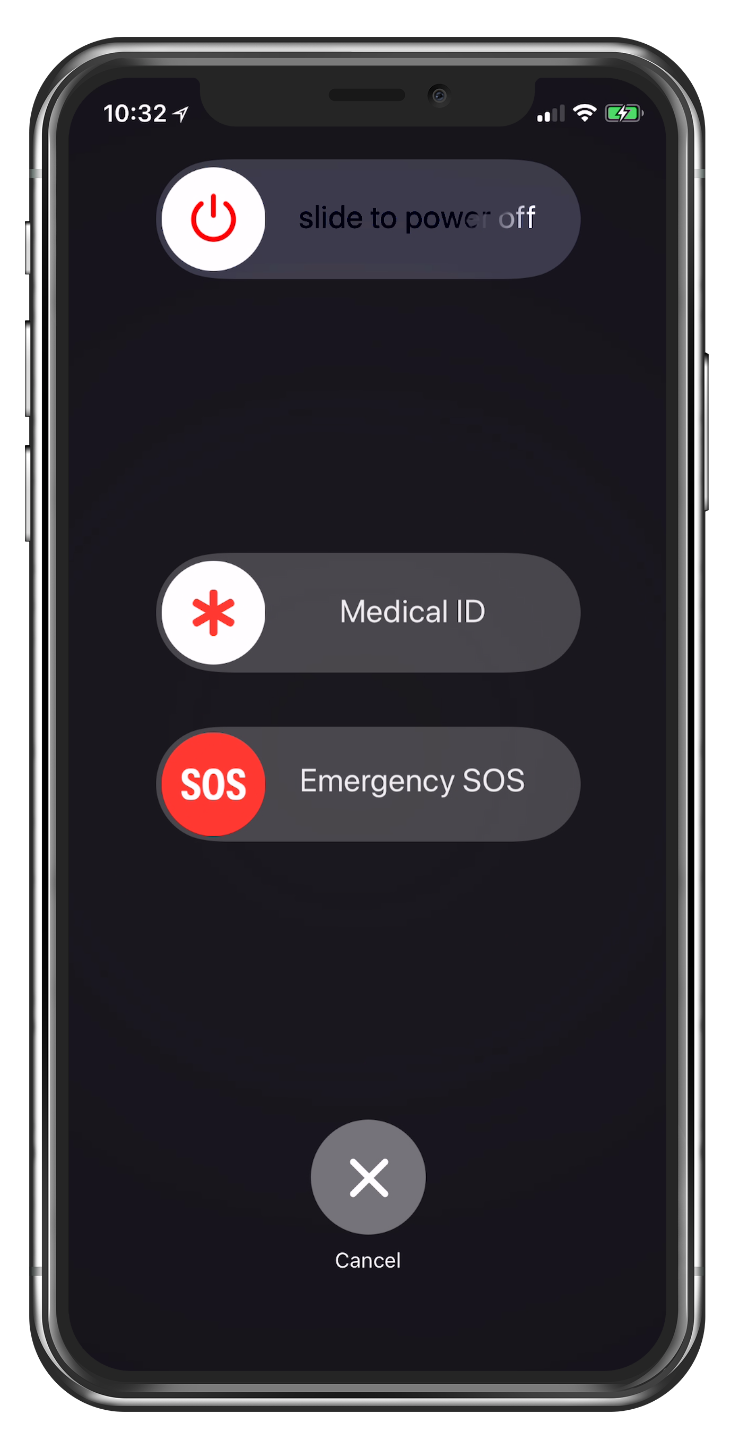
Passo 2: Se você continuar segurando o botão lateral durante a contagem regressiva, seu iPhone ligará automaticamente para os serviços de emergência após o término da contagem regressiva.
Passo 3: Se você soltar os botões durante a contagem regressiva, terá a opção de enviar um SMS com sua localização atual para seus contatos de emergência.
Embora esse recurso possa salvar vidas em emergências, também pode causar problemas se for ativado acidentalmente. É aí que surge o problema do “iPhone travado no SOS de emergência”.
Parte 2: Por que o iPhone está travado no modo SOS: Principais motivos
Existem vários motivos pelos quais o seu iPhone pode travar no modo SOS. Aqui estão alguns gatilhos comuns que podem agravar esse problema:
- Acionamento acidental do modo SOS: É fácil acionar acidentalmente o modo SOS, especialmente se você estiver carregando o iPhone no bolso ou em uma mala.
- Erros de software: Como qualquer outro software, o iOS pode ocasionalmente apresentar falhas ou erros que podem fazer com que o modo SOS seja ativado inesperadamente.
- Problemas de hardware: Problemas com os botões do iPhone ou outros componentes de hardware também podem travar o modo SOS.
- Danos causados pela água: Se o seu iPhone sofreu danos causados pela água, isso pode causar mau funcionamento do modo SOS e travar.
- Fazer jailbreak ou modificações não autorizadas: Desbloquear seu iPhone ou instalar ajustes ou modificações não autorizadas às vezes pode interferir na funcionalidade do modo SOS.
Parte 3: iPhone travado no SOS de emergência? Experimente estas soluções
Agora que você entende os motivos associados ao problema do “iPhone travado no SOS”, vamos explorar cinco soluções eficazes para tirar seu iPhone dessa situação frustrante.
Solução 1: Realizar uma reinicialização forçada no iPhone
Uma das maneiras mais simples e eficazes de resolver o problema do “iPhone travado no modo SOS” é forçar a reinicialização do dispositivo. Muitas vezes, isso pode eliminar quaisquer falhas de software ou problemas temporários que possam estar causando o problema.
Veja como forçar a reinicialização do seu iPhone:
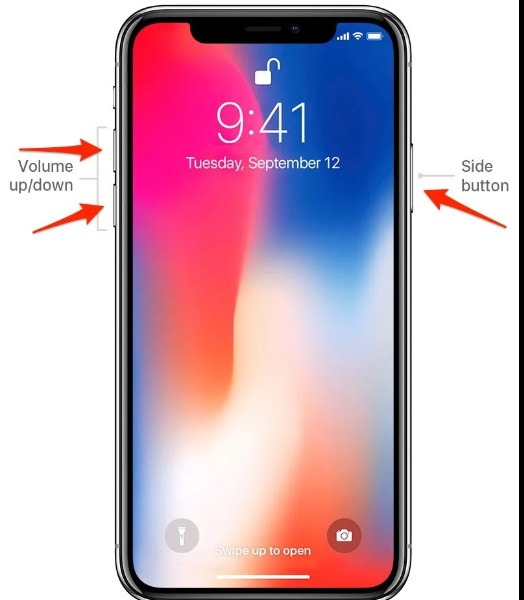
Para modelos iPhone 8 ou posteriores:
Passo 1: Pressione e solte rapidamente o botão Aumentar Volume.
Passo 2: Pressione e solte rapidamente o botão Diminuir Volume.
Passo 3: Pressione e segure o botão lateral até que o logotipo da Apple apareça.
Para iPhone 7 ou iPhone 7 Plus:
Passo 1: Pressione e segure os botões Lateral e Diminuir Volume simultaneamente.
Passo 2: Continue segurando até que o logotipo da Apple apareça.
Se a reinicialização forçada não funcionar, passe para a próxima solução.
Correção 2: Desligue e carregue o iPhone
Às vezes, o problema do “iPhone travado no SOS” pode ser resolvido simplesmente desligando o dispositivo e deixando-o carregar por um tempo. Isso pode ajudar a redefinir quaisquer falhas temporárias ou problemas de software que possam estar causando o problema.
O que você precisa fazer:
Passo 1: Pressione e segure o botão lateral (ou o botão superior em modelos de iPhone mais antigos) até que o controle de “deslize para desligar” apareça. Deslize o controle para desligar o iPhone.
Passo 2: Com o iPhone desligado, conecte-o a uma fonte de energia e deixe-o carregar por pelo menos 30 minutos.

Passo 3: Após o carregamento, pressione e segure o botão lateral (ou o botão superior em modelos mais antigos) até que o logotipo da Apple apareça.
Se isso não resolver o problema do “iPhone travado no modo SOS”, não se preocupe – temos mais soluções para você.
Solução 3: Restaure o iPhone via iTunes
Se as correções anteriores não funcionaram, é hora de tentar restaurar o seu iPhone usando o iTunes. Este processo apagará todos os dados do seu dispositivo e reinstalará a versão mais recente do iOS, o que muitas vezes pode resolver problemas relacionados ao software, como o problema do “iPhone travado no SOS de emergência”.
Veja como restaurar seu iPhone via iTunes:
Passo 1: Conecte seu iPhone a um computador com a versão mais recente do iTunes instalada.
Passo 2: Abra o iTunes e selecione seu iPhone na lista de dispositivos. Clique no botão "Restaurar iPhone".
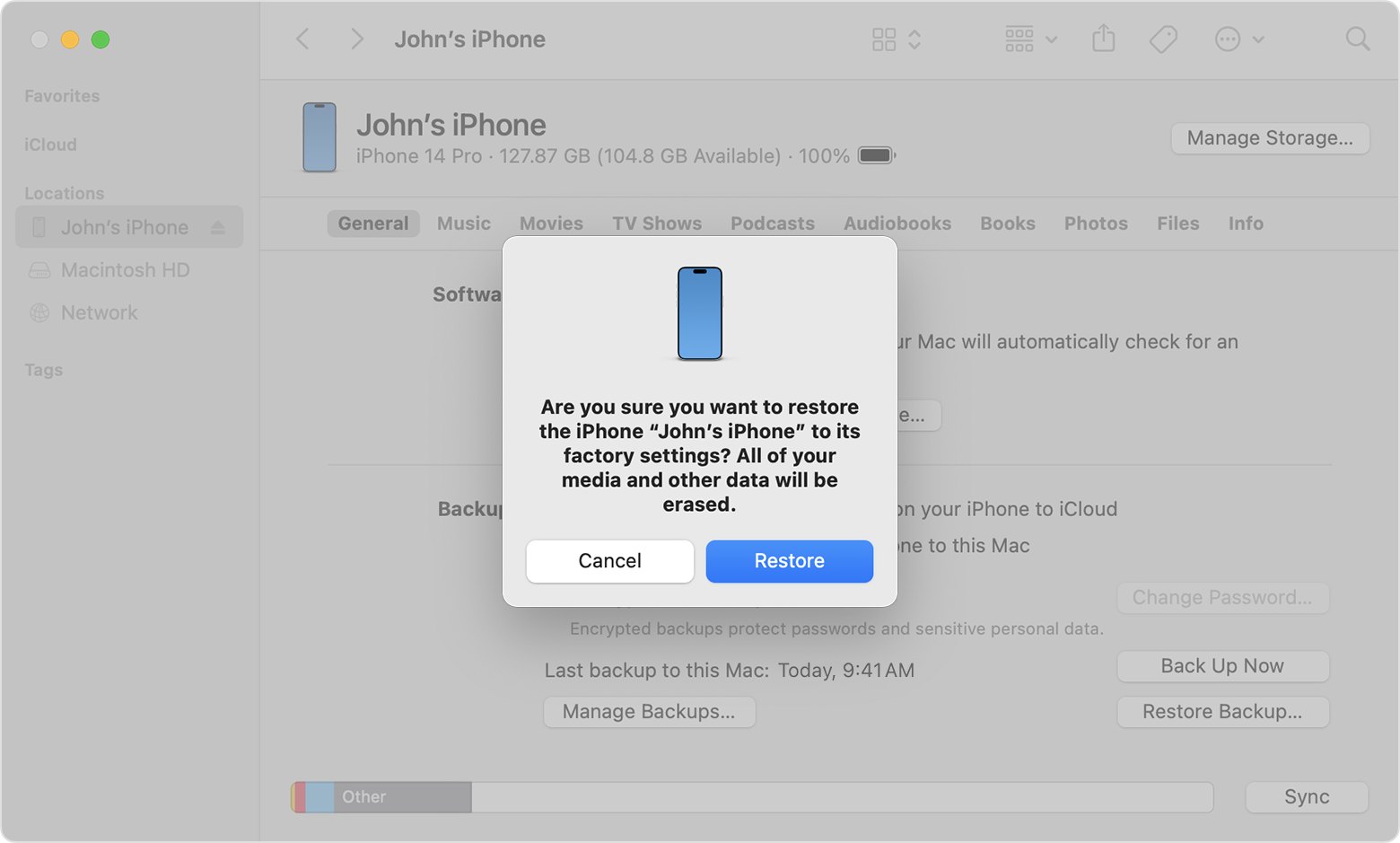
Passo 3: Siga as instruções na tela para confirmar o processo de restauração.
Tenha em conta que restaurar o seu iPhone apagará todos os dados e configurações, por isso é importante ter um backup recente se quiser preservar seus dados.
Solução 4: Coloque o iPhone no Modo de Recuperação
Se a restauração do seu iPhone via iTunes não funcionar, você pode tentar colocar o dispositivo no Modo de Recuperação e restaurá-lo a partir daí. Esta é uma solução mais avançada, mas muitas vezes pode resolver problemas persistentes de software, como o problema do “iPhone travado no SOS”.
Para realizar este processo, você precisará de um Mac ou PC com Windows com Windows 10 ou versão posterior. Em um PC com Windows, certifique-se de ter o aplicativo Apple Devices ou iTunes instalado. Além disso, você precisará do cabo que acompanha o iPhone ou de qualquer outro cabo compatível para estabelecer uma conexão entre o iPhone e o computador.
Veja como colocar seu iPhone no Modo de Recuperação:
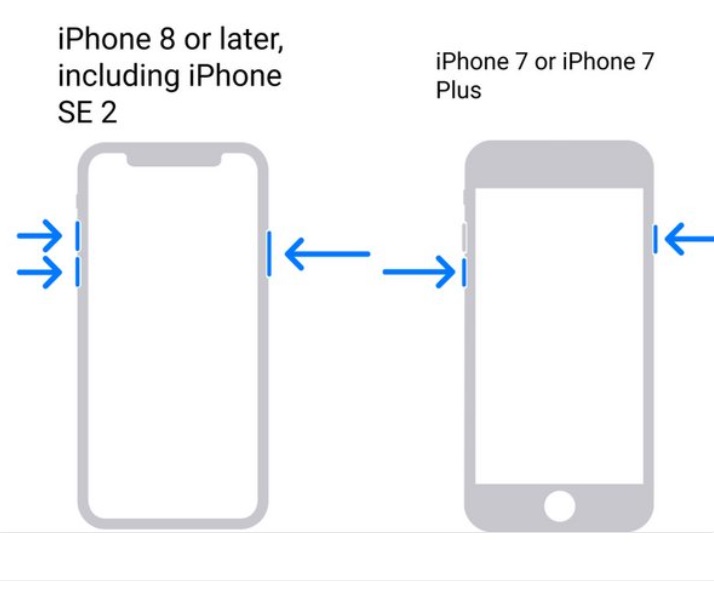
Para modelos iPhone 8 ou posteriores:
Passo 1: Pressione e solte rapidamente o botão Aumentar Volume.
Passo 2: Pressione e solte rapidamente o botão Diminuir Volume.
Passo 3: Pressione e segure o botão lateral até que a tela do Modo de Recuperação apareça.
Para iPhone 7 ou iPhone 7 Plus:
Passo 1: Pressione e segure os botões Lateral e Diminuir Volume simultaneamente.
Passo 2: Continue segurando até que a tela do Modo de Recuperação apareça.
Quando o seu iPhone estiver no Modo de Recuperação, você poderá seguir as instruções na tela do iTunes para restaurar o seu dispositivo.
Solução 5: Melhor método para corrigir problema de SOS do iPhone: Dr.Fone
Se nenhuma das soluções acima funcionou, é hora de chamar a cavalaria. O Dr.Fone - Reparação de Sistema é uma ferramenta poderosa que pode ajudá-lo a resolver o problema do “iPhone travado no modo SOS” sem perder nenhum dado.
Ao contrário de outros métodos que podem causar perda de dados ou exigir passos complexos, o Dr.Fone - Reparação de Sistema pode resolver o problema do “iPhone travado no SOS” sem qualquer perda de dados. É uma solução fácil de usar com um clique que repara o sistema do seu iPhone enquanto mantém intactos seus preciosos dados.
Com sua tecnologia avançada e desempenho confiável, o Dr.Fone - Reparação de Sistema é a maneira mais segura e eficiente de tirar seu iPhone do temido modo SOS.
Veja como usar o Dr.Fone para corrigir seu iPhone:
Passo 1: Baixe e instale o Dr. Fone - Reparação de Sistema no seu computador. Conecte seu iPhone ao computador usando um cabo Lightning. Inicie o Dr.Fone - Reparação de Sistema e selecione a opção "Reparação de Sistema".

Passo 2: Siga as instruções na tela para entrar no Modo de Recuperação.

Passo 3: Assim que o seu iPhone estiver no modo apropriado, o Dr.Fone irá detectá-lo e solicitará que você baixe o pacote de firmware mais recente.

Passo 4: Após baixar o pacote de firmware, clique no botão "Iniciar Reparação".
O Dr.Fone - Reparação de Sisteman começará a reparar o sistema do seu iPhone, resolvendo o iPhone travado em problemas de SOS de emergência sem perda de dados.
Parte 3: [BÔNUS] Use o MobileTrans para fazer backup de dados do iPhone para o PC
Embora as soluções que discutimos até agora ajudem você a resolver o problema do “iPhone travado no modo SOS”, é sempre uma boa ideia fazer um backup de seus dados importantes. Dessa forma, mesmo que precise restaurar seu iPhone, você não perderá nenhuma memória, documento ou outro arquivo precioso.
O Wondershare MobileTrans - Backup e Restauração é uma ferramenta poderosa e fácil de usar que permite fazer backup dos dados do seu iPhone para o seu computador.
Wondershare MobileTrans
Faça backup de seus dados no computador facilmente
- • Sem perda de dados. • Sem fuga de dados.
- • Suporta vários dados, incluindo arquivos, fotos, vídeos, aplicativos, contatos, etc.
- • Compatível com milhares de tipos de dispositivos Android e iOS.

 4.5/5 Excelente
4.5/5 ExcelenteVeja como usá-lo:
Passo 1: Baixe e instale o MobileTrans no seu computador. Conecte seu iPhone ao computador usando um cabo Lightning. Inicie o MobileTrans e selecione a opção "Backup e Restauração". Selecione “Backup e Restauração do Celular” para continuar.

Passo 2: Escolha os tipos de dados dos quais deseja fazer backup (por exemplo, fotos, mensagens, contatos, etc.).

Passo 3: Clique no botão “Iniciar” para iniciar o processo de backup.

O MobileTrans facilita a criação de um backup abrangente dos dados do seu iPhone, proporcionando tranquilidade e garantindo que suas informações valiosas estejam seguras, mesmo se você encontrar problemas como o problema "iPhone travado no SOS".
Conclusão
Lidar com o iPhone travado no problema do SOS de emergência pode ser frustrante, mas com as soluções que fornecemos, você pode resolver o problema rapidamente e recuperar o acesso ao seu dispositivo.
Quer você opte por forçar a reinicialização do seu iPhone, restaurá-lo via iTunes, usar o Dr.Fone para Reparação de Sistema ou simplesmente fazer backup dos seus dados com o MobileTrans, agora você tem as ferramentas e o conhecimento para resolver esse problema de frente.
Lembre-se de que manter a calma e seguir os passos cuidadosamente é a chave para resolver o problema do iPhone travado no SOS com eficiência. Com um pouco de paciência e a abordagem certa, você voltará a usar seu iPhone rapidamente.

 4.5/5 Excelente
4.5/5 ExcelentePerguntas frequentes
-
P: Posso restaurar meu iPhone sem perder meus dados?
Sim, você pode restaurar seu iPhone sem perder seus dados criando um backup usando o iTunes ou iCloud. No entanto, se você não conseguir criar um backup devido ao problema “iPhone travado no SOS”, você pode usar o Dr.Fone - Reparação de Sistema, que pode reparar o sistema do seu iPhone sem perda de dados. -
P: É seguro usar ferramentas externas como o Dr.Fone - Reparação de Sistema?
Sim, ferramentas externas confiáveis, como o Dr.Fone - Reparação de Sistema, são seguras para usar. Essas ferramentas são desenvolvidas especificamente para resolver problemas como o “iPhone travado no SOS de emergência” sem causar nenhum dano ao seu dispositivo ou dados. -
P: Quanto tempo leva para fazer backup dos dados do meu iPhone usando o MobileTrans?
O tempo que leva para fazer backup dos dados do seu iPhone usando o MobileTrans dependerá da quantidade de dados que você está fazendo backup e da velocidade do seu computador e da conexão com a Internet. No entanto, o MobileTrans geralmente é uma ferramenta rápida e eficiente, e o processo de backup deve levar um tempo razoável.


